İlan
Nasılsın Lightroom becerileri Tüm Fotoğrafçıların Adobe Lightroom Kullanması Gereken 3 NedenBirçok insan Lightroom'un nerelere uyduğundan emin değil. Bir görüntü düzenleyici… ama Photoshop kadar iyi değil mi? İşte her şey açıklandı. Daha fazla oku ? Fotoğraflarınızı parlatıyor musunuz, yoksa ağır tekniklerinizle mi bozuyorsunuz? Farkı söyleyebilir misiniz?
Flickr'a veya başka bir çevrimiçi fotoğraf paylaşım sitesine göz atın; aynı hataları tekrar tekrar görürsünüz: zayıf pozlama, çok fazla doygunluk, tehlikeli HDR ve daha fazlası.
Hepsinden kaçınmak kolaydır, ancak onları ilk etapta tanıyabilirseniz. Kaçınmanız gereken en kötü Lightroom hatalarından 10 tanesine göz atalım.
1. Ufuk Düzleştirmeme
Eğri bir ufka göre daha belirgin bir görüntü yok ve Lightroom'da ilk düzelttiğiniz şey olmalı.
Düz çizgiler daha hoş görünür ve bazen onları düzeltmek basit bir mantık meselesidir. Genel bir kural olarak, manzaradaki ufku her zaman düzeltmelisiniz (özellikle denizde yokuş aşağı akmadığı için atışınız denize sahipse).
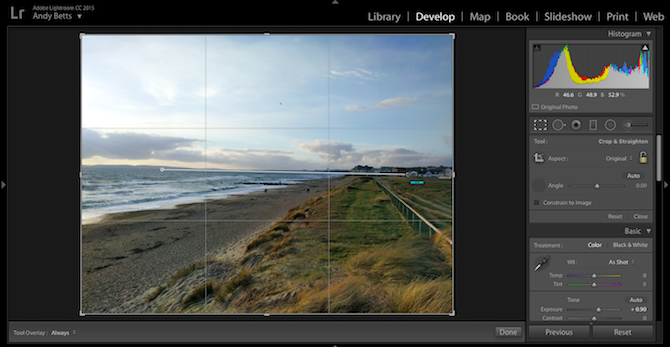
Mimari bir çekim veya iç mekan portre gibi belirgin bir ufuk olmadığında, çerçeveler, raflar, çatılar vb. Şeyleri arayın ve yatay veya dikey olarak düzeltin.
Seçin ekin sonra Düzeltme Aracı yanında bulunan Açı kaydırıcı. Şimdi görüntünüze ufuk boyunca bir çizgi çizin. Görüntü, ufuk çizgisi şimdi tamamen düz olacak şekilde dönecektir. Bunu yaptığınızda görüntünün köşelerinin kırpılacağını unutmayın.
Ya kasıtlı olarak çarpık açıları isteseydiniz? Öyle olsun ki belli ki kasten, kasıtlı, planlı. Bir derece kapalı olmak hataya benziyor, 15 derece gibi görünmek ustaca düşünülmüş çerçeveleme Fotoğraf Oluşturma: Uyulması Gereken 5 Temel KuralFotoğrafta gerçekten iyi olmak istiyorsanız, görüntü kompozisyonu hakkında dikkate almanız gereken bazı hayati kurallar var. İşte en önemlilerinden beşi. Daha fazla oku .
2. Histogramı Gözardı Etme
Her zaman yapmalısın monitörünüzü kalibre et Monitör Kalibrasyonu Nedir ve Fotoğraflarınızı Nasıl Daha İyi Görünecek?Bir monitörü kalibre etmek, renklerin doğru yazdırılmasını ve yazdırıldığında bile her ekranda tutarlı bir şekilde görüntülenmesini sağlar. Daha fazla oku fotoğraflarınızı işlerken. Monitörünüz çok parlak veya çok karanlık ayarlanmışsa, doğru pozlama düzeylerini değerlendirmek çok zordur. Bu, özellikle birçok kullanıcının yaptığı gibi yalnızca gözünüzle gidiyorsanız geçerlidir.
Bu problemden kaçınmanın kolay yolu histogramı kullan Adobe Lightroom'da Histogramları Anlama ve ÇalışmaFotoğraflarınızı düzenlemek için Adobe Lightroom kullanıyorsanız histogram, aşina olmanız gereken bir araçtır. Daha fazla oku rehberlik için. Çekiminizin aşırı pozlanmış mı, az pozlanmış mı yoksa vurguların veya gölgelerin mi kırpıldığını gösterir.
Ayrıca iyi kalibre edilmemiş bir monitöre karşı sizi uyarabilir. Histogram dengeli bir pozlama gösteriyor ancak gözleriniz çekimi daha koyu yapmanızı söylüyorsa, monitörünüzün parlaklık seviyesinin çok yüksek ayarlandığının bir işareti olabilir.
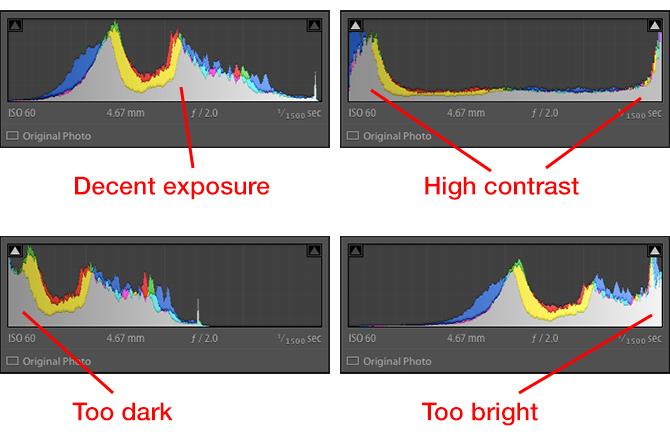
Bu özellikle fotoğraflarınızı basmayı planlarken önemlidir. En yaygın şikayetlerden biri, baskıların çok karanlık çıkması ve neredeyse her zaman monitörlerimizin çok parlak ayarlanmasının bir sonucudur.
3. Çok Fazla Netlik Kullanma
berraklık kaydırıcı, herkesin bir resme yumruk eklemek için kullanabileceği bir araçtır. Netlik, orta tonlara odaklanan kontrast aracının bir varyasyonudur. Görüntünün vurgu ve gölge alanlarını etkilemeden ayrıntı ve dokuyu ortaya çıkarmaya yardımcı olur.
Ortaya çıkan etki keskinleştirmeden farklı değildir ve çok fazla Clarity kullanmak genellikle aşırı keskinleştirmeyle karıştırılır (daha sonra geleceğiz).
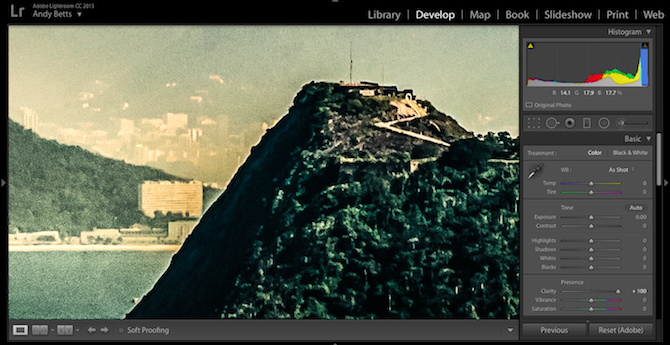
Bu özellikle Lightroom'un eski, Creative-Cloud öncesi sürümleri için geçerlidir. Netlik, nesnelerin etrafında sert kenarlar ve hale efektleri yaratacak çok künt bir araçtı. Son sürümlerde çok gelişti, ancak çok fazla Clarity'nin etkisi bir mil uzakta hala açık.
Bu nedenle, biraz Berraklık neredeyse her zaman iyi bir şey olsa da, onu +100'e kadar sürüklemekten kaçının. Daha da iyisi, Ayar Fırçası ve boya berraklık örneğin, bir modelin gözlerini patlatmak için Clarity'yi kullanabilirsiniz, ancak cildine uygulamak sadece kırışıklıkları veya diğer lekeleri artıracaktır.
4. Cildi Çok Yumuşak Yapmak
Clarity kaydırıcısını çok sağa kaydırmak kötüdür, ancak sola doğru çok kaydırır.
Negatif netlik cildi pürüzsüzleştirmek için sıklıkla kullanılır. Lightroom bile bir Hassas ten Clarity kaydırıcısını -100'e kadar düşüren ve aynı zamanda biraz keskinleştiren bir ayar.
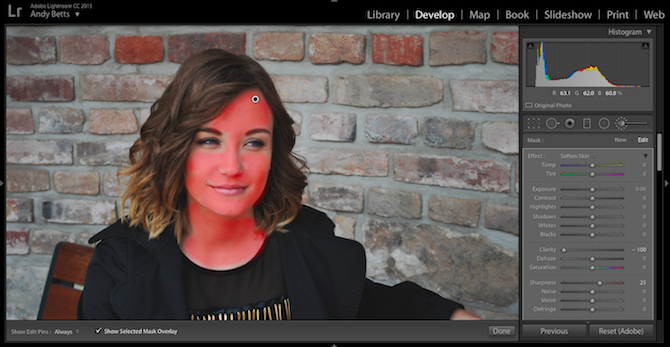
Süreç şöyle gider:
- Seçin Ayar Fırçası.
- Seç Hassas ten Efekt menüsünden.
- Etiketli kutuyu işaretleyin Seçili Maske Kaplamasını Göster (böylece tam olarak nerede resim yaptığınızı görebilirsiniz).
- Fırça boyutunu ayarlayın ve yüzünüze boyayın.
- Yerleşim kutusunun işaretini kaldırın, işiniz bitti.
Sorun şu ki, etki çok güçlü olabilir. Modelinizin iyi görünmesini istiyorsunuz, ancak bir balmumu bloğundan oyulmuş gibi görünmelerini istemiyorsunuz. Bundan kaçınmak için, görüntüyü yakınlaştırın ve biraz doku ve gölgenin yeniden ortaya çıktığını görmeye başlayıncaya kadar Netliği yavaşça artırın (negatif sayılara hala iyi olmalısınız).

Yukarıda, farkı görebilirsiniz. Bir sol, yeterince yumuşamaya sahibiz. Sağ tarafta çok fazla şey var ve etkisi oldukça açık.
5. Çok Fazla Renk Ekleme
Lightroom'un renkle çalışmak için iki temel aracı vardır. Doyma görüntüdeki her rengi aynı miktarda ayarlar ve çok az kullanılmalıdır.
Titreşim renkleri görüntüdeki her bir rengin ne kadarının mevcut olduğuna göre ayarlar ve renklerin canlılığını artırır. en az doygun renkler çoğu sadece doymuş olanlar.
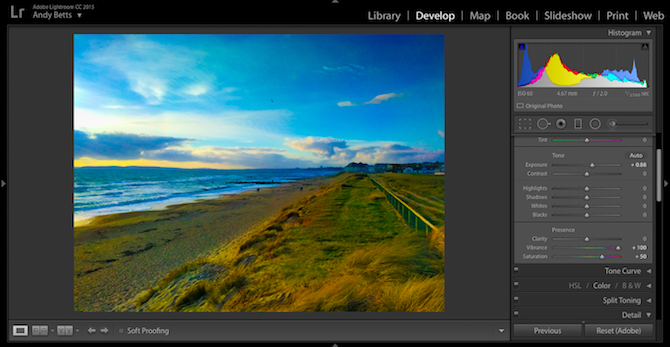
Daha kontrollü ve sade olduğu için Doygunluk yerine Vibrance kullanarak daha iyi sonuçlar elde edersiniz. Yine de çok ileri gitmek mümkündür - “parlak ve güneşli” den “radyoaktif” e kaydırıcı boyunca sadece küçük bir adımdır.
Farkında olmadan renkleri abartmak çok kolaydır. Etrafında dolaşmak için basit bir hile Titreşim mutlu olduğunuzu düşündüğünüz seviyeye, hemen 10 veya 15 puan düşür. Farkı neredeyse fark edemezsiniz ve kesinlikle fotoğrafınıza zarar vermez.
6. Kötü HDR Yapma
HDR fotoğrafçılığı çok popüler. Yüksek dinamik aralık, görüntünün hem gölge hem de açık ton alanlarındaki ayrıntı miktarını artırır, ve özellikle kameranızın normalde doğru şekilde poz vermeye çalışacağı sahneler için etkilidir. Ama doğru bir yol var ve bunu yapmanın yanlış bir yolu Gecikmiş HDR Fotoğrafçılığı hakkında bir söz etmenin zamanı geldi... [Görüş]HDR, Yüksek Dinamik Aralık anlamına gelir ve fotoğraf açısından genel olarak tüm sahnenin dengeli ve eşit olarak pozlandığı bir görüntü üretir. Son zamanlarda bunların çoğunu web'de görmüyorum. Ben... Daha fazla oku ve Lightroom'da yanlış anlamak çok kolaydır.
Öne Çıkanlar kaydırıcısını aşağı çekin, gölgeleri açın, biraz Berraklık ve Titreşim ekleyin ve bunun gibi bir şeyle sonuçlanabilir:
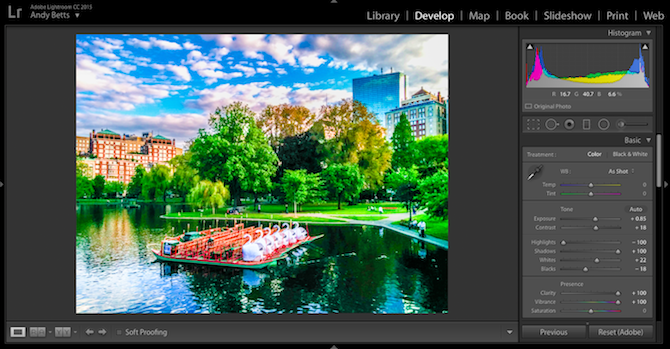
Evet, yapma. HDR efektini beğendiyseniz, düzgün yapmayı öğren HDRI Fotoğraf: Temel Bir Beceri Ve İş Akışı AstarıBu kılavuz, HDR fotoğrafçılığına dahil olan kavramları ve ardından yüksek dinamik aralıklı görüntülerin üretiminde mantıklı bir adım ilerlemesini özetlemektedir. Daha fazla oku . Doğal bir görünüme sahip olmayı sürdürürken bazı çarpıcı sonuçlar elde edebilirsiniz.
7. Aşırı Bileme
Dijital kameradaki her görüntünün netleştirilmesi gerekir. Jpeg'de çekim yaptığınızda kamerada olur (yine de daha fazla yazı eklemeniz gerekebilir) ve ne zaman RAW çekim Tomurcuklanan Fotoğrafçı? İşte Neden Ham Çekim Yapmalısınız?Her dSLR, prosumer ve hatta bazı üst düzey kompakt kameralar ham görüntü dosyalarını kaydetme yeteneğine sahiptir. Bu sadece daha yüksek bir görüntü kalitesi değil, fotoğraf tanrılarından bir hediye. Daha fazla oku fotoğrafı işlerken eklemeniz gerekir.
Ancak çok fazla keskinleştirme kötü bir şeydir. Sert, çirkin anahatlar üretir, nesnelerin kenarına haleler ekler, ayrıntılı alanlarda (yeşillik gibi) ressam bir etki yaratır ve ayrıca yüksek ISO görüntülerinde gürültüyü artırabilir.
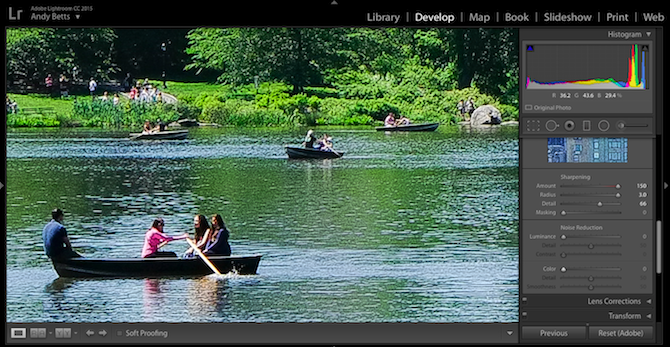
Netleştirmenizi geliştirmek için yapabileceğiniz iki şey vardır:
- % 100 yakınlaştırın. Keskinleştirme göründüğünden daha güçlüdür ve etki uzaklaştırıldığında hemen fark edilmeyebilir.
- Maskeleme seçeneğini kullanın. Şunu tut Alt sürükle ve bırak Maskeleme sağa kaydırın. Beyaz bitler keskinleşecek, siyah alanlar olmayacak. Bu, keskinliği yalnızca kenarlar ve dokularla sınırlandırmanızı sağlarken, gökyüzü gibi pürüzsüz alanları da yalnız bırakmanızı sağlar.
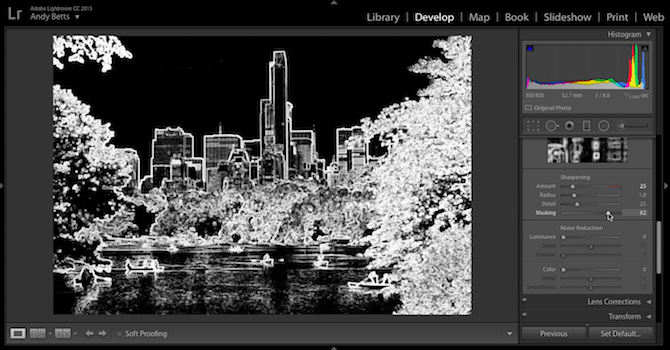
Ayrıca, keskinleştirmenin bulanık görüntüleri düzeltemediğini hatırlamak önemlidir. Kameranız odaklamayı kaçırdıysa veya düşük obtüratör hızlarının neden olduğu hareket bulanıklığı varsa, netlik miktarı yardımcı olmaz. Aslında, muhtemelen daha da kötüleştirecektir. Ya yumuşaklığı kucaklayın ya da sadece fotoğrafı silin.
8. Etkileri Aşırı Aşmak
Lightroom'un bir fotoğrafı geliştirip geliştirebilecek birçok etkisi vardır, ancak bunları ağır ellerde kullanırlar ve sonuçta kötü görünürler.
Bunun en iyi örneklerinden biri skeç aracı. Görüntüleyicinin gözünü görüntünün belirli bir kısmına doğru çekmek için kullanabilirsiniz, ancak aynı zamanda fotoğrafınızın çok ucuz bir objektifle çekilmiş gibi görünmesini veya hatta eski sessiz bir fotoğraftan çekilmiş gibi görünmesini sağlayın film.
Kasten vintage bir görünüm için gitmedikçe, Kuş tüyü etrafında kaydırmak 80–100 ve sakla Miktar beklediğinizden daha düşük. Etki, başlangıçta göründüğünden çok daha güçlü - etrafta -10 ila -20 genellikle yeterlidir.
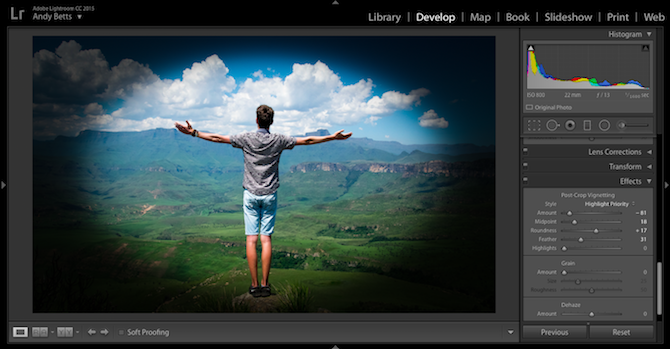
Benzer bir ilke, Dereceli Filtre aracı. Parlak göklere karartmak veya drama eklemek harika, ama yanlış gidebilir. Doğal bir görünüm için, sahte görünecek daha kısa, daha ani olandan ziyade daha büyük, pürüzsüz bir degrade kullandığınızdan emin olun.
Ayrıca, degradenizdeki yanlışlıkla ön plan nesnelerini yakalarsanız, Ayar Fırçası, Gölgeler daha sonra degradenin etkisini iptal etmek için nesnenin üzerine boyayın.
9. Aşırı İşleme Yoluyla Gürültü Yaratma
Yukarıdaki hataların birçoğunun en hoş olmayan yan etkilerinden biri, fotoğraflarınızın kalitesini ciddi şekilde düşürebilmeleridir. Pozlamayı aydınlatma, gölgeleri kaldırma, doygunluğu artırma veya hatta çok fazla kırpma görüntüde görünür bir gürültü olmasa bile gürültünün belirginleşmesine neden olabilir ile.
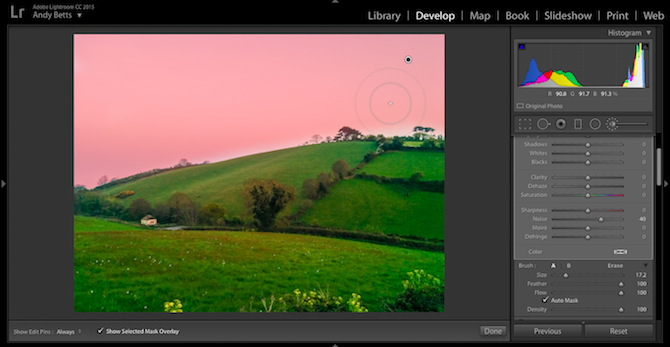
Bir JPEG ile çalışırken bir şeyin yokuş aşağı hızlı bir şekilde gidebileceğini veya yüksek ISO çekimi Kameranızın ISO Ayarı Fotoğraflarınızı Nasıl Etkiler?ISO ayarlarınızı ne zaman yapacağınızı bilmek fotoğrafçılığınızda büyük bir fark yaratabilir. Daha fazla oku (veya en kötüsü yüksek ISO JPEG).
Kendinizi istediğinizden daha gürültülü bir görüntü ile bulursanız, Ayar Fırçası. Bu araç, görüntünün farklı bölümlerine farklı düzeylerde parazit azaltma uygulamanızı sağlar. Örneğin, açık mavi bir gökyüzü çok ağır gürültünün azaltılmasına dayanabilirken, daha küçük dokulu bir alana daha hafif davranılması gerekir, böylece ayrıntıyı kaybetmezsiniz.
Ancak en iyi çözüm, gürültüyü ilk etapta yaratmaktan kaçınmaktır.
10. Yanlış Şekle Kırpma
Son hatamız çoğunlukla yazdırmayı planladığınız fotoğraflar için geçerlidir. İstenmeyen nesneleri kaldırmak ve çerçeveyi geliştirmek için bir görüntüyü serbestçe kırpmak cazip gelebilir. Ancak beklenmedik sorunlar da getirebilir.
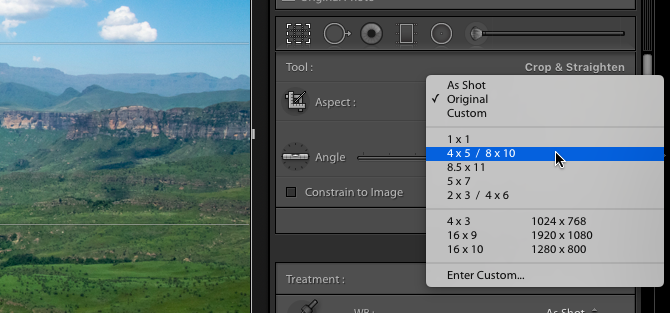
Çevrimiçi fotoğraf baskı hizmetlerini kullanırken ve hazır çerçeveler satın alırken, belirli sayıda standart boyut ve en boy oranı ile sınırlandırılırsınız. Görünüşte standart 16 inç x 9 inçlik bir görüntüyü yazdırmak ve çerçevelemek bile zor olabilir.
Lightroom en ekin araç, 1 x 1 inç, 10 x 8 inç ve 7 x 5 inç gibi en yaygın yazdırma oranlarına karşılık gelen bir dizi ön ayara sahiptir. Yazdırmak istiyorsanız bunlara sadık kalın.
İnce Tutun
Lightroom'da hata yapmak kolaydır. İşe o kadar odaklanıyorsunuz ki, perspektif duygusu hissediyorsunuz, fotoğraflarınız üzerinde gerçek etkisini fark etmeden kaydırıcıları yukarı ve aşağı hareket ettiriyorsunuz.
İdeal olarak, fotoğraf işleme görünmez olmalıdır. Ne kadar çok yaparsanız, o kadar iyi olması gerekir. Lightroom işlemenin bazı tuzaklarından haberdar olarak, şimdi onları tespit etmek ve gelecekte önlemek için daha iyi bir konumdasınız.
Lightroom'da bu hatalardan herhangi birini yapıyor musunuz? Başkalarının da bilmemiz gereken hangi hataları gördüğünü görüyorsunuz? Aşağıdaki yorumlar bölümünde bizden bahsedin.
Andy, 15 yıldır teknoloji hakkında yazan eski bir basılı gazeteci ve dergi editörüdür. O zamanlar sayısız yayına katkıda bulundu ve büyük teknoloji şirketleri için metin yazarlığı çalışmaları yaptı. Ayrıca medya için uzman yorumu yaptı ve sektör etkinliklerinde panellere ev sahipliği yaptı.

